A Steam Disk írási hiba egyszerű javítása Windows 10 rendszeren
Steam Disk Write Disk Error hibát észlel Windows 10 rendszeren a játék frissítése vagy letöltése közben? Íme néhány gyorsjavítás, amellyel megszabadulhat a hibaüzenettől.
Talán már hallott a szövegfelolvasó alkalmazásokról és fordítva. De mi van akkor, ha van egy hangfájlja, egy dala, egy videoklipje, és szöveges formátumban szeretné a szöveget vagy a forgatókönyvet. Az első mód nyilvánvalóan az lenne, ha többször lejátszaná, szüneteltetné a klipet, és kézzel begépelné vagy leírná a szavakat, ami mondanom sem kell, hogy fárasztó és időigényes lenne. A másik egyszerű és gyors módszer az lenne, ha egy alkalmazást vagy online eszközt használnának a hang egyszerű szöveggé konvertálására. Az ilyen alkalmazások ugyan nem túl pontosak, de képesek dokumentálni egy interjú szöveges jegyzeteit, és még egy videót is átírnak a YouTube-ra.
Itt vannak a legjobb módszerek az audiofájlok szöveggé konvertálására
A Microsoft Word hangot szöveggé konvertál a legnépszerűbb alkalmazással
Manapság a leggyakrabban használt szövegszerkesztő szoftver az MS Word, és néhány beállítás engedélyezésével lehetőség van a hang szöveggé történő átírására.
1. lépés . Kapcsolja be az online beszédfelismerést Windows 10 rendszerű számítógépén.
2. lépés Nyissa meg a Beállításokat a Windows + I megnyomásával, majd kattintson az Adatvédelem elemre.
3. lépés: Az Adatvédelmi beállítások alatti opciók listájában kattintson a Beszéd elemre, majd csúsztassa el a váltógombot a bekapcsoláshoz.
4. lépés: Nyissa meg a Word alkalmazást, és játsszon le egy hangfájlt, így azt a számítógép mikrofonja felveszi, és a hangot szöveggé alakítja.
Olvassa el még: Hogyan lehet a Google szövegét beszédhanggá változtatni Androidon
Google Dokumentumok – Konvertálja a hangot szöveggé online ingyen
Az összes Windows-alkalmazáshoz hasonlóan a Google-alkalmazások is népszerűvé váltak, és egyre gyakrabban használják őket. Ahhoz, hogy a Google Dokumentumok hangot szöveggé írhasson át, kövesse az alábbi lépéseket:
1. lépés . Nyissa meg a Google Dokumentumokat.
2. lépés Kattintson az Eszközök, majd a Hangos gépelés elemre. Használhatja a Ctrl + Shift + S billentyűkombinációt is.
3. lépés: Ezzel engedélyezi a Google Dokumentumok hang-szöveg funkcióját. Játssza le az audiofájlt ugyanazon az eszközön vagy egy másik eszközön, és helyezze a Google Dokumentumok közelébe. Ezzel megkezdődik a klip összes hallható hangjának szöveggé konvertálása.
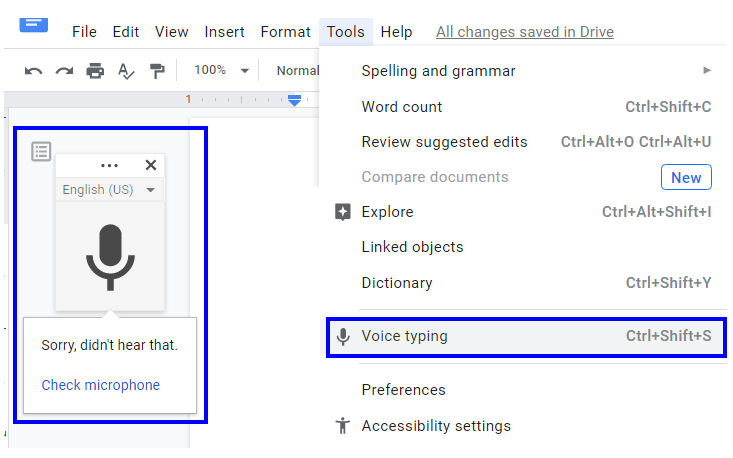
Bear File Converter – Ingyenes online eszköz hang szöveggé konvertálására
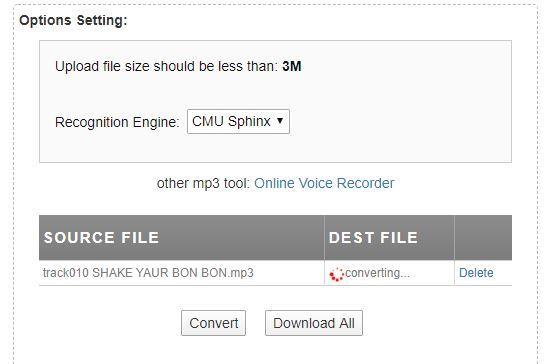
Olvassa el még: A Google Dokumentumok használata hangos gépeléshez
Egy másik eszköz, amelyet megtehet, ha felkeres egy webhelyet, a Bear File Convertort. Ez az eszköz lehetővé teszi a felhasználók számára, hogy a Baidu vagy a CMU Sphinx felismerőmotorját válasszák. Nagyon jól működik tiszta hangfájl, például beszéd- vagy hívásfelvétel szöveggé konvertálásakor. Az eredmények még néhány zavaró zaj mellett is hihetetlenek.
Mindazonáltal ne próbáljon meg semmilyen MP3 dalfájlt konvertálni; az eredmények katasztrofálisak. Kipróbálhat egy klipet, ahol valaki beszél. A Bear File nem fogad el 3 MB-nál nagyobb fájlok feltöltését, ez korlátozás, mivel az eszköz ingyenes.
Olvassa el még: 10 legjobb szövegfelolvasó szoftver Windows PC-hez
360 konverter. Hangot és videót is szöveggé alakít
A hang szöveggé történő átírásának egyik legjobb módja a 360 fokos konverterek kipróbálása, amelyek mind a videó-, mind az audiofájlokat szöveggé konvertálják. Az átiratok menthetők MS Word fájlként vagy PDF-ként. Az online konverter az egyes feltölthető fájlok méretét 300 másodpercre korlátozta. A professzionális felhasználók több lehetőséget kapnak. Az eredményeket azonban nem találtam túl pontosnak.
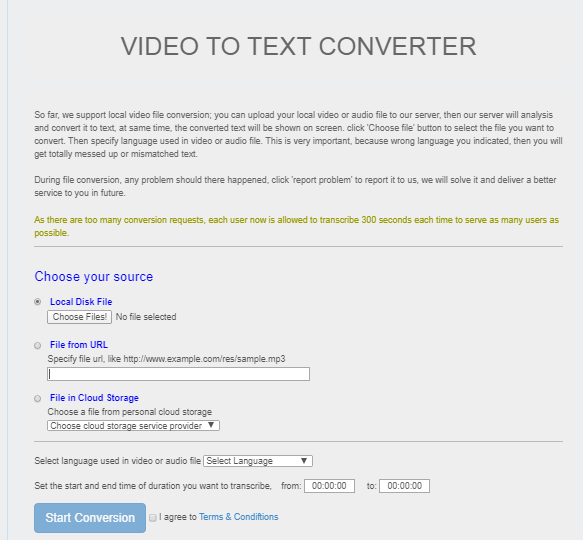
Olvassa el még: A legjobb beszéd-szöveges alkalmazások Androidra
Sobolsoft – egy dedikált szoftver a hang szöveggé alakítására
Ha professzionálisabb megoldást keres a hang szöveggé történő átírására, akkor olyan szoftvert kell vásárolnia, amely majdnem 100%-os eredményt nyújt. A fájlok feltöltésének nincs korlátozása a fájlméret vagy az idő tekintetében. Másrészt egyszerre több fájlt is megnyithat, és egyetlen átiratba konvertálhatja őket. Bár ingyenes próbaverzió áll rendelkezésre, továbbra is meg kell vásárolnia a teljes verziót, hogy élvezze az előnyöket.
Inqscribe – Kézi bevitel különbséggel
Az InqScribe nem egy olyan alkalmazás, amely a hangot szöveggé konvertálja, de megkönnyítheti ezt a folyamatot. Az interfész úgy van kialakítva, hogy a teljes képernyőt lefedje és két részre bontsa, ahol az egyik része a hang- vagy videoklipet jeleníti meg, a második rész pedig egy üres tábla, ahová kézzel írhat be szöveget.
Ezt a szoftvert főként feliratok és feliratok beillesztésére használják a videoklipbe, és lehetővé teszi a felhasználók számára, hogy beállítsák az időjelöléseket, amikor a pontos szavakat meg kell jeleníteni. Bár manuális bevitelt igényel, és ugyanezt bármilyen szoftver nélkül is megteheti, az Inqscribe azonban egyedülálló és lenyűgöző élményt nyújt, mivel támogatja a lábpedált is a lejátszott média vezérléséhez.
Az InqScribe nem ingyenes, de 14 napos ingyenes próbaverzió áll rendelkezésre.
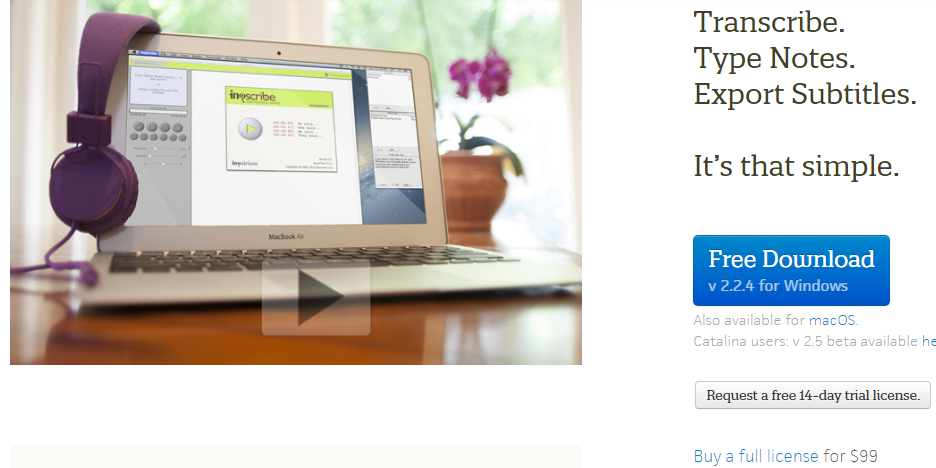
Beszédjegyzetek – Beszéd szöveggé – Android-felhasználóknak
Az utolsó lehetőség a hang szöveggé konvertálására a Speech Notes használata Android okostelefonján. Az alkalmazás ingyenes, és pozitív vélemények vannak a Google Play Áruházban, 4.1-es besorolással. Az eredmények meglehetősen tisztességesek az audiofájlok esetében, és a hang szöveggé történő átírása nagyon pontos.
Audiofájlok szöveggé konvertálása gyors és egyszerű lépésekkel – melyik módszer tetszett a legjobban?
Bár számos szoftver, alkalmazás és eszköz létezik az audio szöveggé konvertálására, ezt a feladatot továbbra is manuálisan hajtják végre a legtöbb helyen, ahol professzionális átírók végzik a munkát. A YouTube-osok köztudottan a LightRoom-ot használják, amely egy videószerkesztő szoftver, amely magában foglalja a hang szöveggé alakítását is. Egyik alkalmazott módszer eredménye azonban nem 100%-os pontosságú, és ez a feladat továbbra is emberi beavatkozást igényel.
Ossza meg gondolatait az audiofájlok szöveggé alakításáról az alábbi megjegyzések részben, és iratkozzon fel Facebook- bejegyzéseinkre és YouTube- csatornánkra, hogy hihetetlen és új technológiával kapcsolatos cikkeket kaphasson.
Steam Disk Write Disk Error hibát észlel Windows 10 rendszeren a játék frissítése vagy letöltése közben? Íme néhány gyorsjavítás, amellyel megszabadulhat a hibaüzenettől.
Fedezze fel, hogyan távolíthat el alkalmazásokat a Windows 10 rendszerből a Windows Store segítségével. Gyors és egyszerű módszerek a nem kívánt programok eltávolítására.
Fedezze fel, hogyan tekintheti meg vagy törölheti a Microsoft Edge böngészési előzményeit Windows 10 alatt. Hasznos tippek és lépésről-lépésre útmutató!
A Google zökkenőmentessé tette a csoportos megbeszélések lebonyolítását. Tudd meg a Google Meet korlátait és lehetőségeit!
Soha nincs rossz idő a Gmail jelszavának megváltoztatására. Biztonsági okokból mindig jó rutinszerűen megváltoztatni jelszavát. Ráadásul soha
Az online adatvédelem és biztonság megőrzésének egyik alapvető része a böngészési előzmények törlése. Fedezze fel a módszereket böngészőnként.
Ismerje meg, hogyan lehet némítani a Zoom-on, mikor és miért érdemes ezt megtenni, hogy elkerülje a zavaró háttérzajokat.
Használja ki a Command Prompt teljes potenciálját ezzel a több mint 280 (CMD) Windows-parancsot tartalmazó átfogó listával.
Alkalmazhatja a Google Táblázatok feltételes formázását egy másik cella alapján, a Feltételes formázási segédprogrammal, a jelen cikkben ismertetettek szerint.
Kíváncsi vagy, hogyan használhatod a Rendszer-visszaállítás funkciót a Windows 11 rendszeren? Tudd meg, hogyan segíthet ez a hasznos eszköz a problémák megoldásában és a számítógép teljesítményének helyreállításában.







![Feltételes formázás egy másik cella alapján [Google Táblázatok] Feltételes formázás egy másik cella alapján [Google Táblázatok]](https://blog.webtech360.com/resources3/images10/image-235-1009001311315.jpg)
